การทำงานอย่างปลอดภัยของคอมพิวเตอร์ของคุณโดยตรงขึ้นอยู่กับการทำงานของโปรแกรมป้องกันไวรัสอย่างมีประสิทธิภาพ การติดตั้งโปรแกรมป้องกันไวรัสเพียงอย่างเดียวไม่เพียงพอ เนื่องจากไวรัสคอมพิวเตอร์ใหม่ปรากฏขึ้นทุกวัน จึงจำเป็นต้องอัปเดตการป้องกันคอมพิวเตอร์ของคุณด้วย
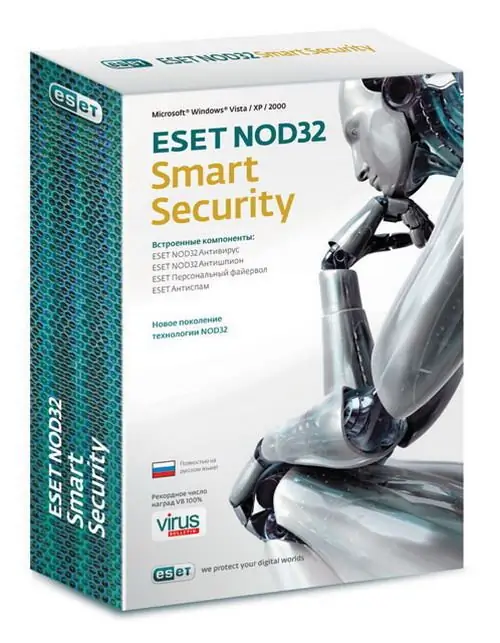
จำเป็น
คอมพิวเตอร์ โปรแกรมป้องกันไวรัส nod32 แฟลชไดรฟ์ อินเทอร์เน็ต,
คำแนะนำ
ขั้นตอนที่ 1
คุณสามารถอัปเดต nod32 ได้โดยตรงจากคอมพิวเตอร์ของคุณผ่านทางอินเทอร์เน็ต ในการดำเนินการนี้ ให้ค้นหาไอคอน nod32 ที่มุมล่างขวาของภาพหน้าจอ (ใกล้กับวันที่และเวลา) รูปร่างของรูปสัญลักษณ์ (ไอคอน) คล้ายกับดวงตา เลื่อนเมาส์ไปที่ภาพนี้แล้วดับเบิลคลิกด้วยปุ่มซ้าย ซึ่งจะนำคุณไปยังเมนูโปรแกรม nod32
ขั้นตอนที่ 2
ในเมนูไปที่บรรทัด "อัปเดต" จากนั้น - ไปที่บรรทัด "การตั้งค่าชื่อผู้ใช้และรหัสผ่าน" ในหน้าต่างที่ปรากฏขึ้น ให้กรอกบรรทัด "ชื่อผู้ใช้" และ "รหัสผ่าน" แล้วคลิกปุ่ม "ตกลง" ข้อมูลชื่อผู้ใช้และรหัสผ่านสามารถดาวน์โหลดได้จากอินเทอร์เน็ตโดยทำการร้องขอในเครื่องมือค้นหา หลังจากกรอกบรรทัดแล้วให้คลิกซ้ายที่บรรทัด "อัปเดตฐานข้อมูลไวรัส" หากคีย์ (ชื่อผู้ใช้และรหัสผ่าน) ใช้งานได้ ข้อความ "ฐานข้อมูลป้องกันไวรัสได้รับการอัปเดตสำเร็จแล้ว" จะปรากฏขึ้น หากคำจารึกดังกล่าวไม่ปรากฏขึ้น ในกล่องโต้ตอบ "ข้อมูลใบอนุญาต" ให้จดคีย์อื่นๆ ที่สามารถดาวน์โหลดได้ทางอินเทอร์เน็ต
ขั้นตอนที่ 3
คุณยังสามารถอัปเดต nod32 โดยใช้แฟลชไดรฟ์ USB ในการดำเนินการนี้ ให้ดาวน์โหลดฐานข้อมูลแอนตี้ไวรัส nod32 ไปยัง USB แฟลชไดรฟ์จากคอมพิวเตอร์ที่เชื่อมต่ออินเทอร์เน็ตได้ ในการดำเนินการนี้ ก่อนอื่นให้สร้างโฟลเดอร์บนพีซีที่จะอัปเดตโปรแกรมป้องกันไวรัส จากนั้นคัดลอกฐานข้อมูลจากแฟลชไดรฟ์ไปยังโฟลเดอร์ที่สร้างขึ้น หลังจากนั้น กำหนดค่าโปรแกรมป้องกันไวรัสเป็นโหมดออฟไลน์โดยดับเบิลคลิกที่ไอคอน nod32 ด้วยปุ่มซ้ายของเมาส์ ในหน้าต่างที่ปรากฏที่ด้านล่างซ้าย ไปที่โหมดขั้นสูง
ขั้นตอนที่ 4
จากนั้นคลิกที่บรรทัด "การตั้งค่า" และไปที่บรรทัด "ป้อนพารามิเตอร์ขั้นสูงทั้งทรี" ในรายการที่ปรากฏทางด้านซ้าย ให้คลิกที่บรรทัด "อัปเดต"
ขั้นตอนที่ 5
จากนั้นคลิกปุ่ม "เปลี่ยน" ซึ่งอยู่ทางด้านขวาของกล่องโต้ตอบ เพิ่มฐานข้อมูลจากโฟลเดอร์ที่สร้างขึ้นเป็นพิเศษแล้วคลิก "ตกลง" หลังจากนั้น nod32 จะได้รับการอัปเดต การอัปเดตที่สำเร็จจะได้รับการยืนยันโดยข้อความที่เกี่ยวข้อง สำหรับการอัปเดตที่ตามมา ฐานข้อมูลเก่าจะต้องถูกลบออกจากโฟลเดอร์และแทนที่ด้วยฐานข้อมูลใหม่






